极速PE官网 > 帮助中心 >
深度技术64系统下载后怎么安装详解
作者:pe系统 2016-09-10
很多朋友不知道深度技术64系统下载后怎么安装,其实深度技术64位安装系统的方法是非常简单的,现在网上有很多的方法,大家怕网上的教程不安全,下面是小编之前在网上所用过的,希望对大家有所帮助,下面就让我们一起来看看关于深度技术64系统下载后怎么安装的解决方法吧!
1、先下载一个ghost版的win7操作系统,现在拿“深度技术 Ghost Win7 Sp1 X64 电脑城装机版 V2013.10”做演示。
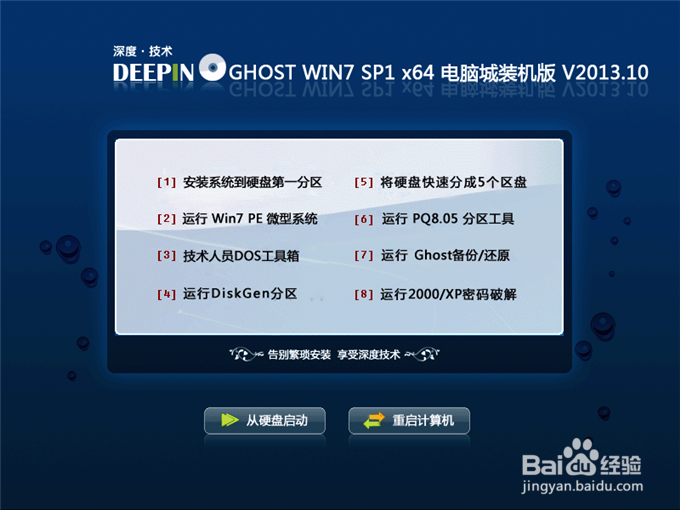
2、下载好后文件为ISO文件,所以我们要先把它全部解压出来(最好下载在D盘或E盘根目录下)
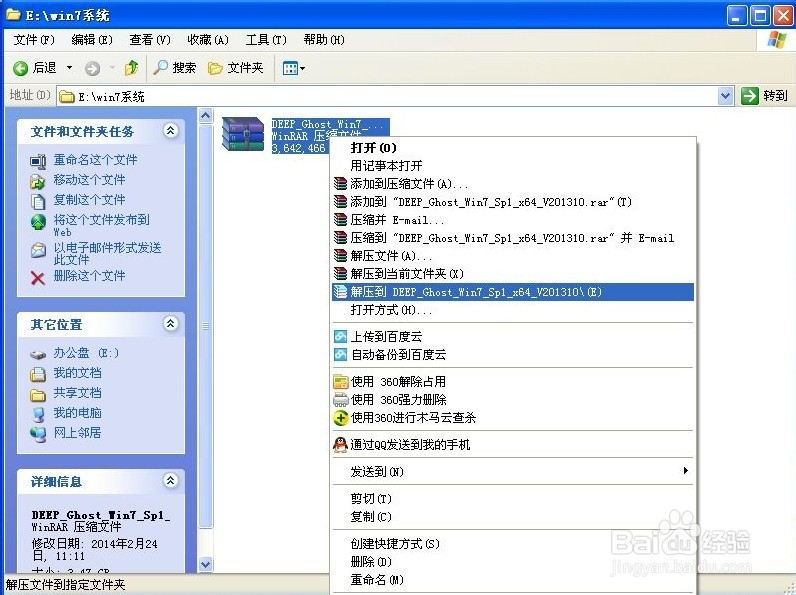
深度技术64系统下载后怎么安装详解图2
下载好win7系统,下面来看看如何硬盘一键安装win7系统
1、解压之后得到如下图的文件,然后点击“Ghost”文件
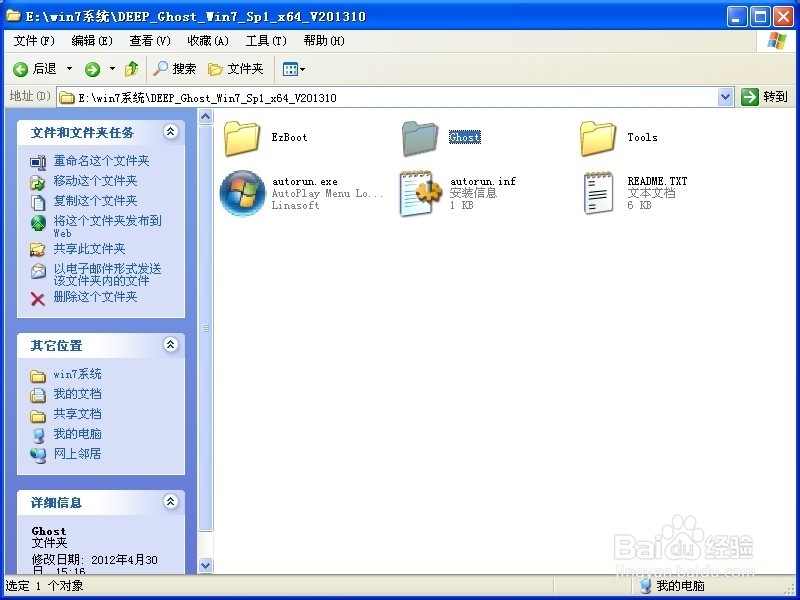
深度技术64系统下载后怎么安装详解图3
2、打开Ghost文件后运行“安装系统”
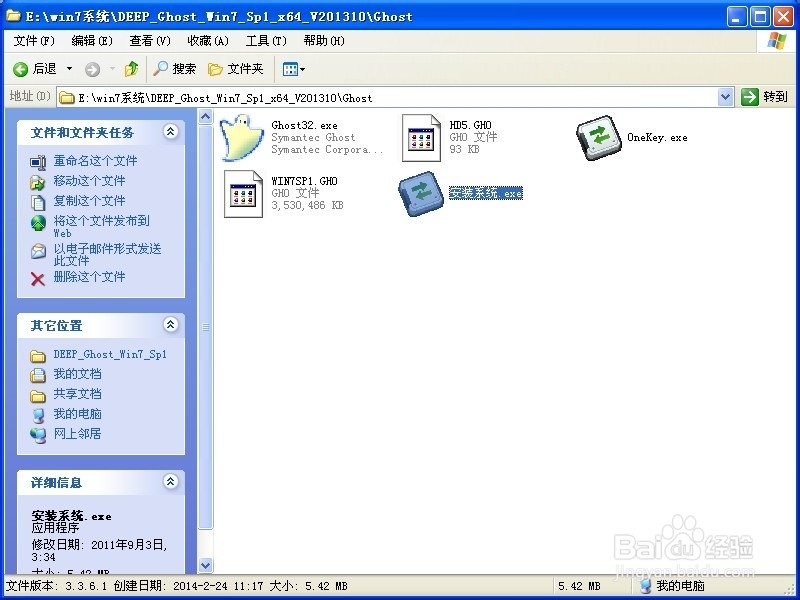
深度技术64系统下载后怎么安装详解图4
3、运行“安装系统”就会出现下面的界面,选择盘符C盘,一般就是默认就可以了,然后点“执行”
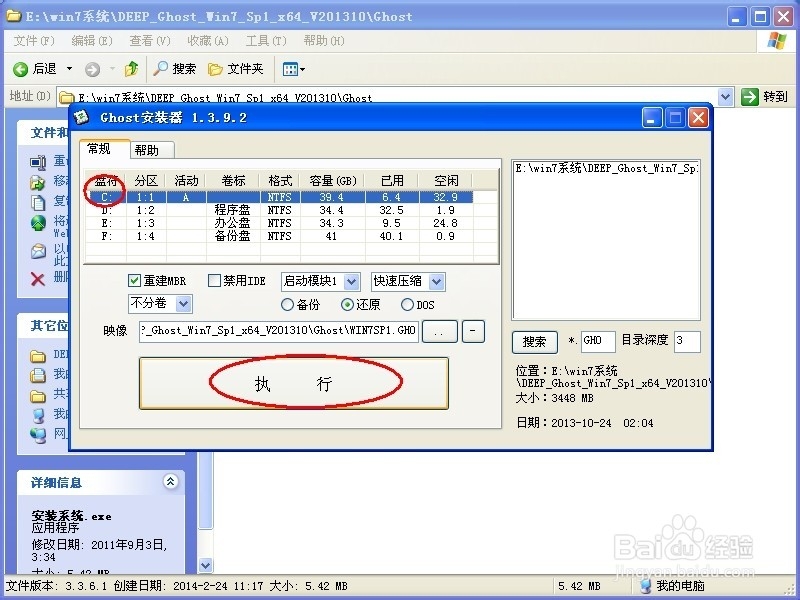
深度技术64系统下载后怎么安装详解图5
4、按上面的操作后就会出现以下的界面,这个过程需要几分钟。
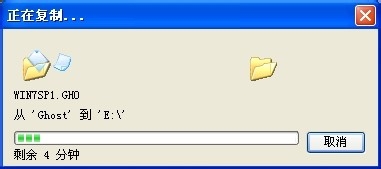
深度技术64系统下载后怎么安装详解图6
5、这个过程完成后会马上自动重启计算机,等重启以后win7系统基本算是安装完成了,后面我们就不用管了。因为我们的系统都是全自动安装,可以体验到一键安装win7系统,不用我们任何操作!
下面是一键安装win7系统重新启动自动安装的截图
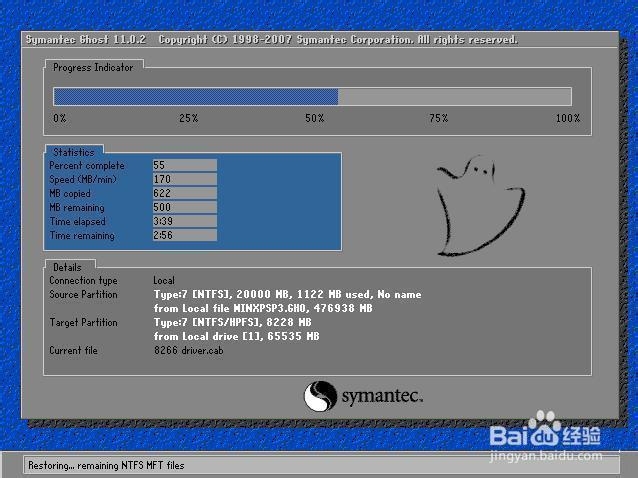
深度技术64系统下载后怎么安装详解图7
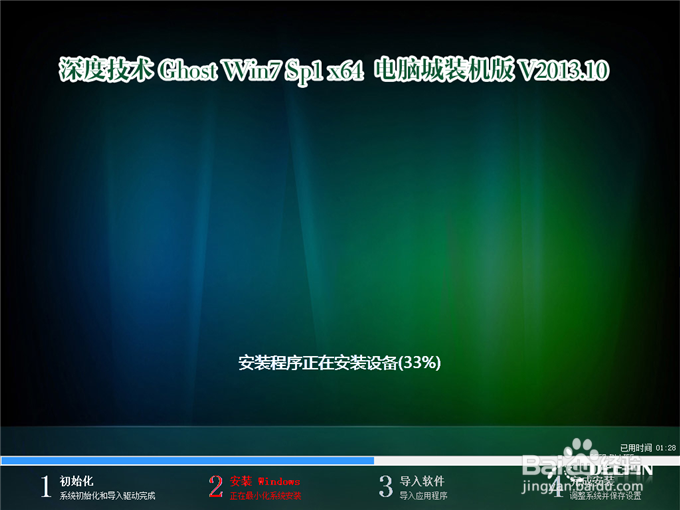
深度技术64系统下载后怎么安装详解图8
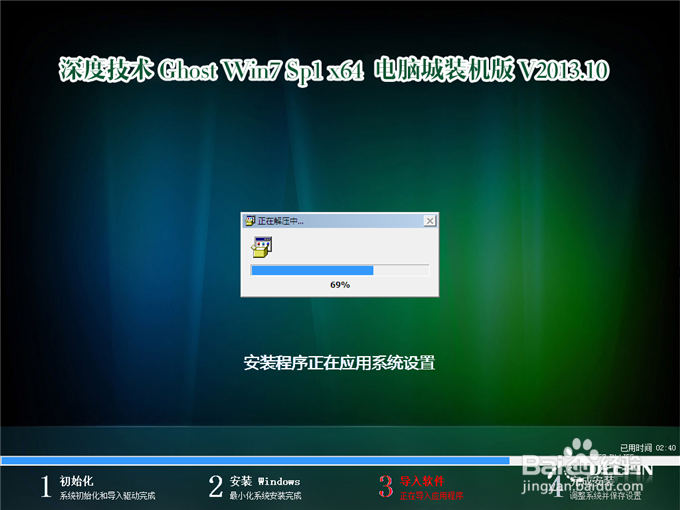
深度技术64系统下载后怎么安装详解图9

深度技术64系统下载后怎么安装详解图10
以上就是深度技术64位安装的解决方法了,不用怀疑,深度技术64位安装就是这么简单,重新安装系统完成,一个全新的系统又降临到你的计算机上。如果有需要的朋友记得要学习起来哦,当然最后感谢大家一如既往对我们的支持哦。如果想了解更多的咨询敬请关注我们
摘要:很多朋友不知道深度技术64系统下载后怎么安装,其实深度技术64位安装系统的方法是非常简单的,现在网上有很多的方法,大家怕网上的教程不安全,下面是小编之前在网上所用过的,希望对大家有所帮助,下面就让我们一起来看看关于深度技术64系统下载后怎么安装的解决方法吧!....
